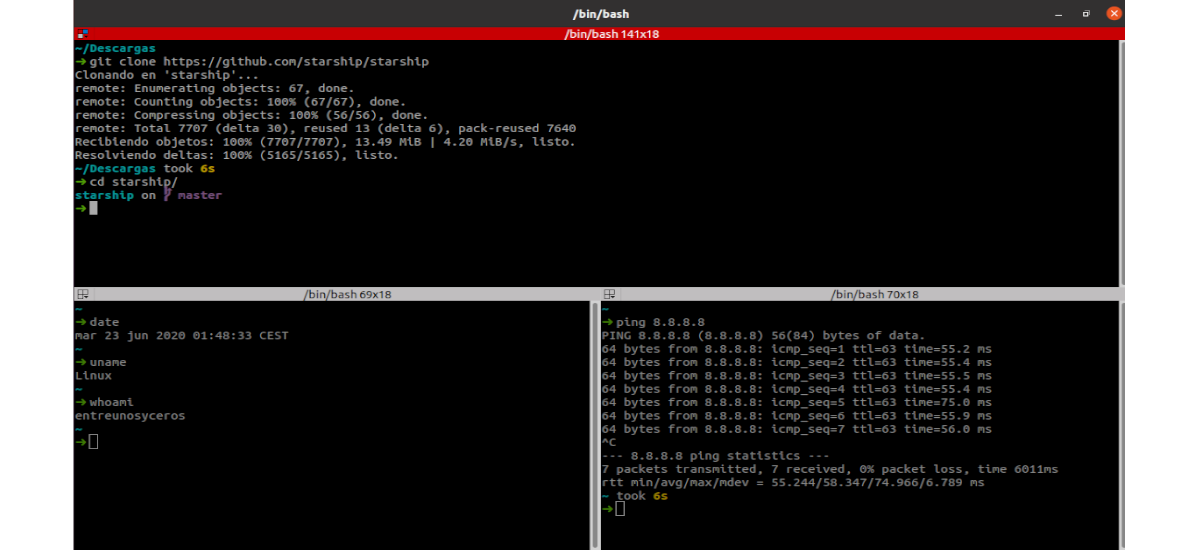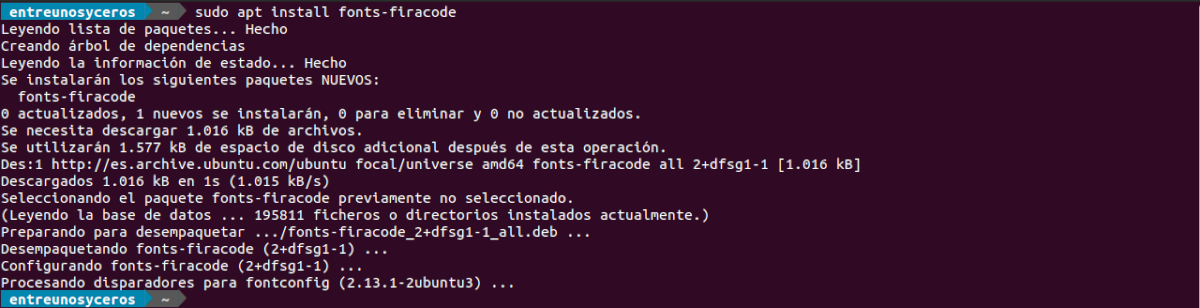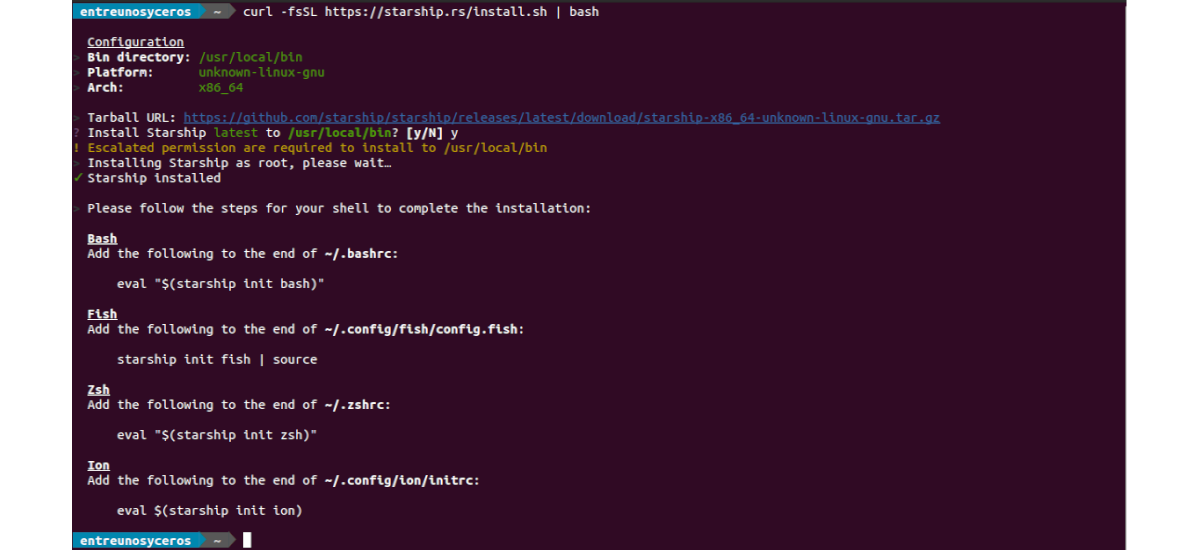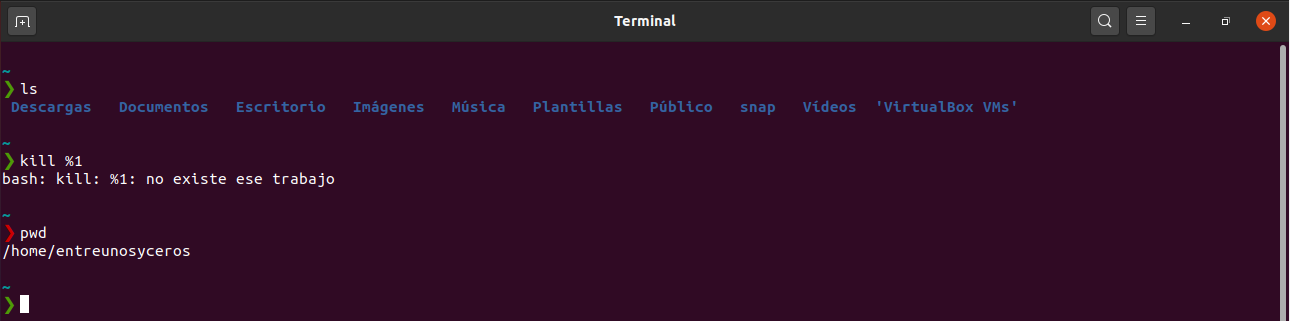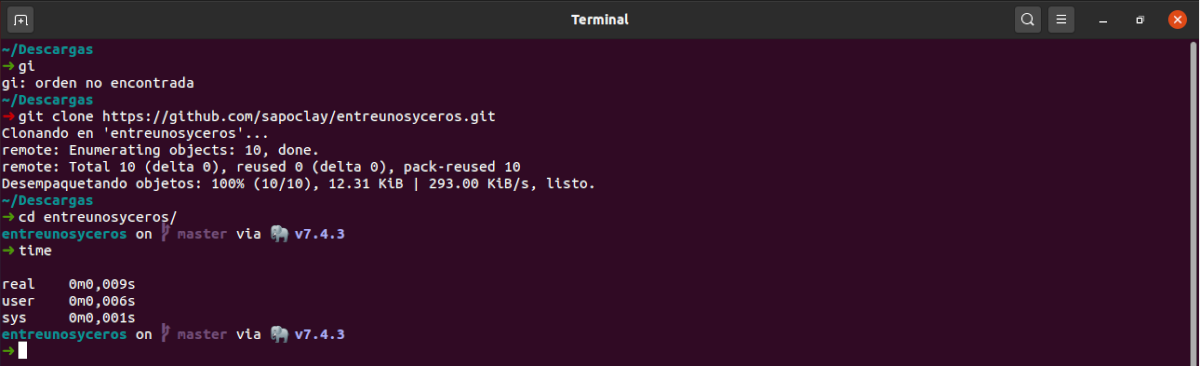다음 기사에서 우리는 Starship에 대해 살펴볼 것입니다. 이것은 un 신속한 Gnu / Linux, MacOS 및 Windows 용 무료 오픈 소스 셸. 가볍고 빠르며 가장 인기있는 일부 포탄에 맞게 사용자 정의가 가능합니다. ISC 라이센스하에 출시되었으며 Rust로 작성되었습니다.
Starship의 모든 것을 사용자 정의 할 수 있습니다., 거의 모든 운영 체제 및 다음과 같은 셸과도 호환됩니다. 세게 때리다, 물고기, Zsh, PowerShell을 e 이온. 또한 git과 통합하여 현재 배터리 수준과 상태를 보여줄 수 있습니다. 백그라운드 작업 표시기와 Powerline 글꼴 지원이 함께 제공됩니다.
기본값을 사용하면 간단하지만 매우 유용한 프롬프트가 표시됩니다. 필요한 경우에만 추가 정보를 제공합니다.. 고도로 커스터마이징이 가능하기 때문에 원하는만큼 우아하게 보일 수 있습니다. 이를 위해 필요한 변경을 수행하는 방법을 알려주는 구성에 대한 좋은 문서를 찾을 수 있습니다.
Starship의 일부 기능
- 입니다 Rust로 작성, 그리고 가장 일반적인 운영 체제에서 가장 일반적인 셸에서 작동하도록되어 있습니다. 우리는 찾을 것입니다 Bash, Fish, Zsh, Powershell 및 Ion에 대한 설정 지침.
- Powerline 글꼴 사용 다양한 정보를 표시합니다. 색상을 변경하는 것 외에도 기본 기호 '❯'대신 원하는 전력선 문자를 구성 할 수 있습니다.
- 혼자 사용자 이름 표시 로그인 한 사용자와 동일하지 않은 경우 및 root / ssh 세션의 경우.
- Git 통합, Git의 현재 브랜치와 리포지토리의 상태를 보여줍니다. 또한 Node.js, Rust, Ruby, Python 및 Go.
- XNUMX이 아닌 코드가있는 마지막 명령이 있으면 표시기가 빨간색으로 바뀝니다..
- 현재 업로드 디렉토리에 패키지 버전 표시 (녹), npm (Node.js) 및 시 (파이썬).
- 우리는 볼 수 있습니다 현재 배터리 잔량 및 상태. 배터리 잔량이 표시되는 방식을 설정할 수 있습니다.
- 설정하자 빠른 주문.
- 환경 감지 Nix- 쉘.
- 마지막 명령을 실행하는 데 걸린 시간도 표시됩니다.. Starship이 명령을 실행하는 데 걸린 시간을 표시 할 때까지 걸리는 시간을 구성 할 수 있습니다.
- 있다 작업 표시기 백그라운드에서 실행됩니다.
- 시간 표시 (기본적으로 비활성화 됨) 시간 형식을 구성하는 옵션이 있습니다.
이들은 기능 중 일부에 불과합니다. 그들은 할 수있다 자세한 내용은 GitHub 페이지 프로젝트의.
Ubuntu에 Starship Shell Prompt 설치
Ubuntu에 Starship Shell Prompt를 설치하는 것은 쉬운 과정입니다. 터미널을 열고 (Ctrl + Alt + T) 다음 명령을 실행하여 소프트웨어 소스 목록을 업데이트하십시오.:
sudo apt update
설치를 진행하기 전에 글꼴을 설치 전력선. 비록 우리가 패키지 설치 글꼴 전력선,이 예에서는 Fira 코드 다음 명령으로 :
sudo apt install fonts-firacode
이전 명령 후 동일한 터미널에서 다음 명령을 실행하여 Starship Shell Prompt 설치 스크립트 다운로드 및 사용:
curl -fsSL https://starship.rs/install.sh | bash
초기 설정
설치 후 셸 구성 파일에 시작 스크립트 추가. 위의 줄에 주석을 달았으므로 다음과 같은 다양한 옵션을 사용할 수 있습니다.
- 강타. ~ / .bashrc 파일 끝에 다음 줄을 추가해야합니다.
eval "$(starship init bash)"
- 물고기. 이 셸을 사용하는 경우 ~ / .config / fish / config.fish 끝에 다음을 추가합니다.
starship init fish | source
- Zsh. 이것을 사용하는 경우 ~ / .zshrc 파일 끝에 다음을 추가하십시오.
eval "$(starship init zsh)"
- 파워 쉘. 이 경우 ~ \ Documents \ PowerShell \ Microsoft.PowerShell_profile.ps1 끝에 다음을 추가해야합니다.
Invoke-Expression (&starship init powershell)
해당 파일을 저장 한 후 변경 한 후 터미널 다시 시작.
에 Starchip 구성 변경, 아래와 같이 구성 파일을 생성 해 보겠습니다.
mkdir -p ~/.config && touch ~/.config/starship.toml
프롬프트를 약간 변경하여 방금 만든 파일 내에서 기본적으로 찾을 수있는 것과 약간 다르게 보이도록하려면 우주선.toml, 우리는 다음 내용을 추가:
add_newline = false [character] symbol = "➜" [package] disabled = true
이는 구성 옵션 중 일부에 불과합니다. 사용자는 자세히 알아보기 구성 Starship의 고급 구성. 사용자에게 제공되는이 문서에서는 추가 할 수있는 모든 옵션을 표시합니다.
Starship은 처음에는 최소한이며 필요할 때 정보를 표시 할뿐만 아니라 빠르고 고도로 사용자 정의 가능. 이 프로젝트의 정보를 참조하기 위해 사용자는 웹 페이지.